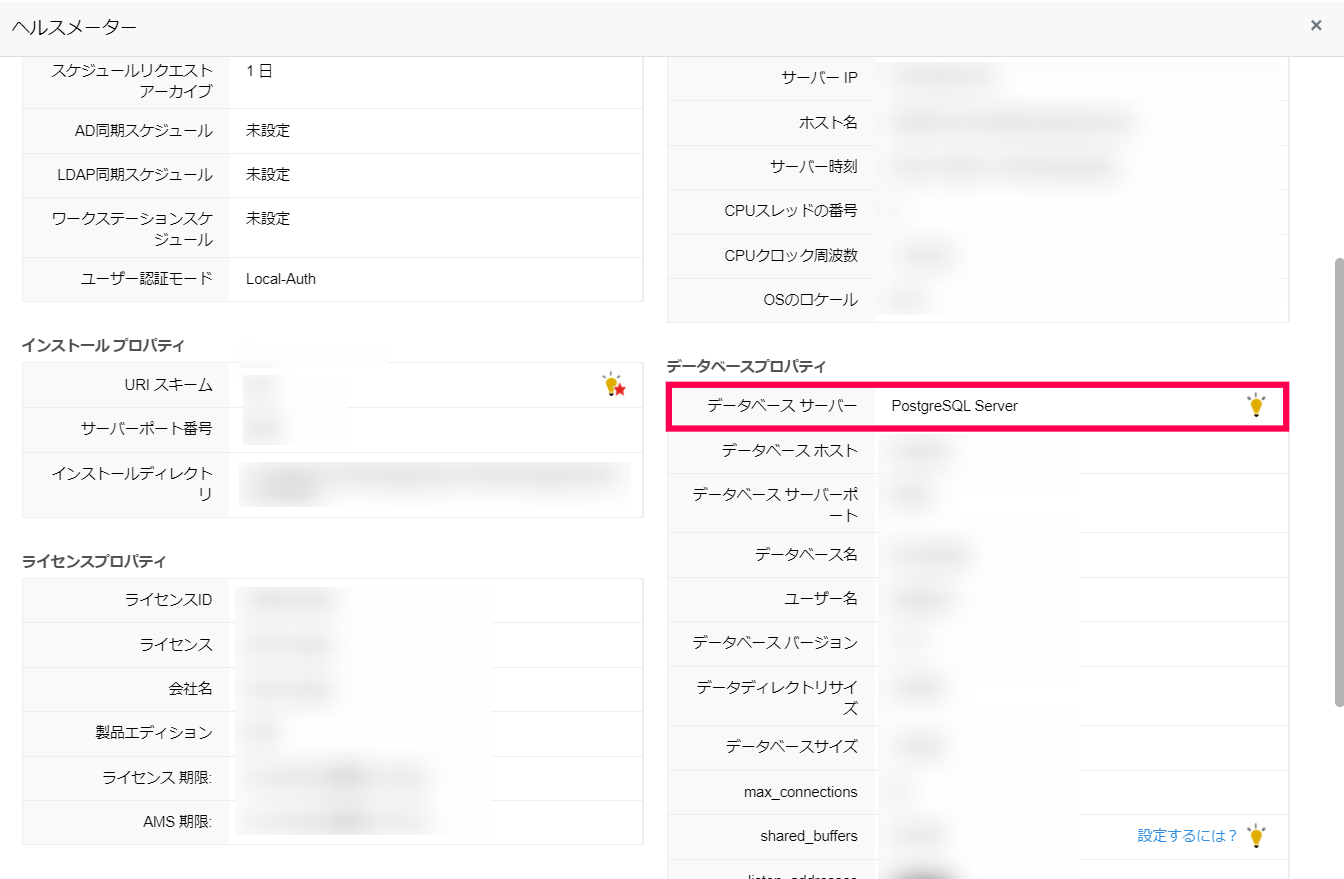ワークステーション情報をCSVファイルからインポートするには
作成日:2010年10月25日 | 更新日:2024年1月12日
ご質問
CSVファイルからワークステーション情報をインポートしようと考えています。
インポート可能なフィールドとインポート方法を教えてください。
回答
インポート可能なワークステーションのフィールド、およびインポート手順は以下のとおりです。
1. インポート可能なワークステーションのフィールド
ワークステーションのデフォルトフィールド、ワークステーション/資産の追加フィールドをインポートできます。
「CI情報」セクションのインポート可否は、ご利用中のServiceDesk Plusのエディションによって異なります。
2. インポート手順
ワークステーションのインポート手順は以下のとおりです。
- [資産]タブ → 右ペインの[IT資産]→[Workstation]をクリックして、ワークステーションの一覧ページを表示します。
- [新規]→[CSVからインポート]をクリックします。
- 「資産インポートウィザード」にて、「資産カテゴリー」で「IT」を、「資産タイプ」で「ワークステーション」を選択します。
「CSVファイルの場所」にインポート対象のCSVファイルを指定します。「CI(構成アイテム)インポートウィザード」と表示されている場合、「CIタイプ」で「Workstation」を選択します。 - [Submit]ボタンをクリックします。
- 同ページ下部に「マッピングのカスタマイズ」セクションが表示されます。
ServiceDesk Plusのフィールド名と、マッピングしたいCSVファイルのワークステーション名をマッピングします。必須フィールドとして指定されているフィールドは必ずマッピングしてください。 - マッピングが完了したら[インポート]ボタンをクリックします。
- データがインポートされます。「失敗したCI」が0件なら、データのインポートは成功です。
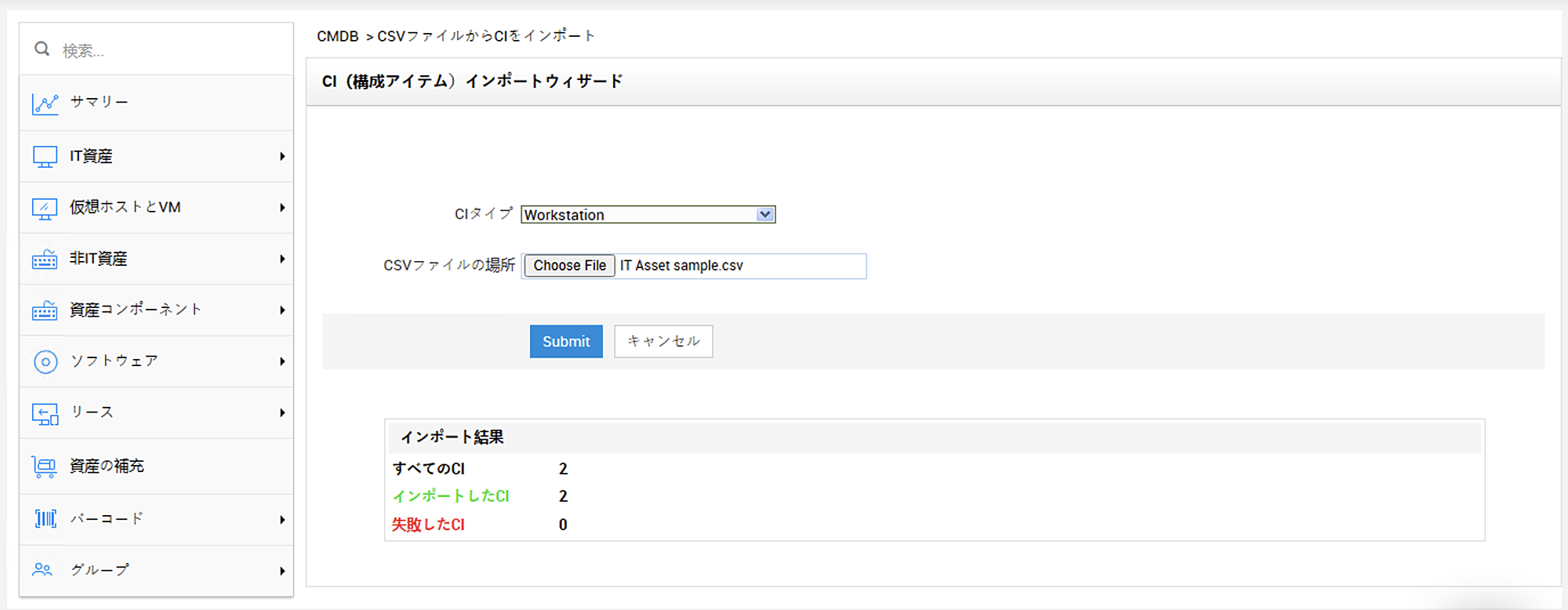 失敗したレコードがある場合は、失敗した情報のファイルから失敗箇所を特定し、CSVファイルを修正してください。
失敗したレコードがある場合は、失敗した情報のファイルから失敗箇所を特定し、CSVファイルを修正してください。
注意
- ServiceDesk PlusでサポートしているCSVファイルの文字コードは「UTF-8」のみです。
マッピングの際に文字化けが発生するようであれば、CSVファイルの文字コードを確認してください。